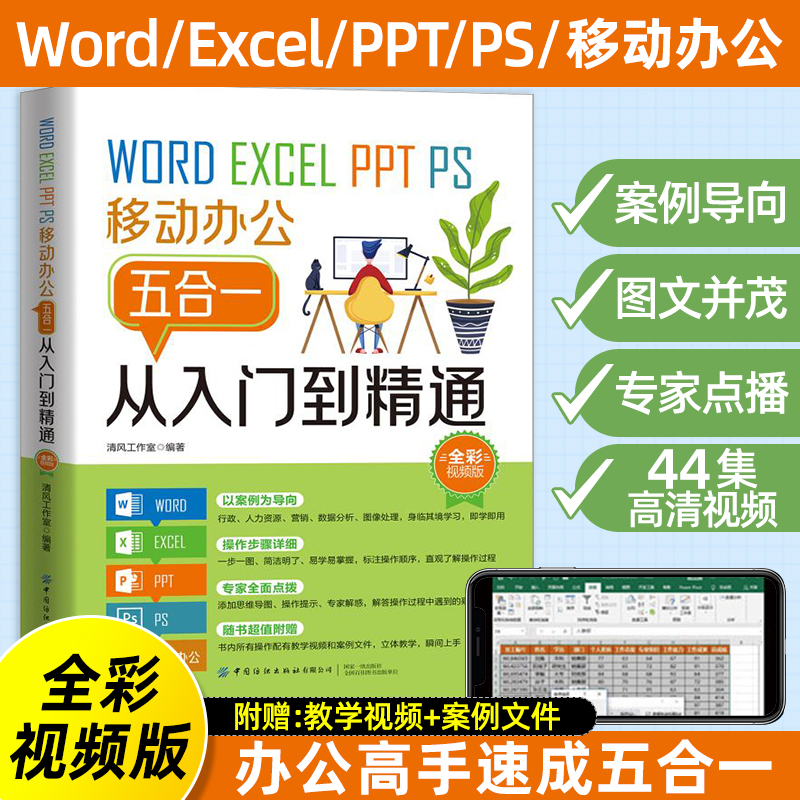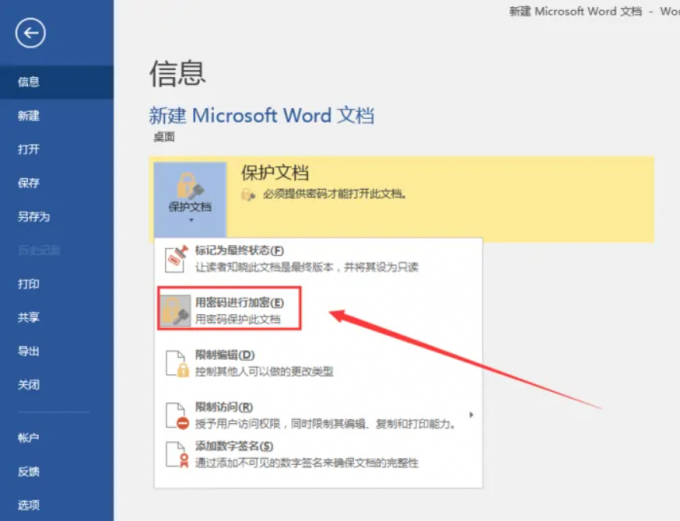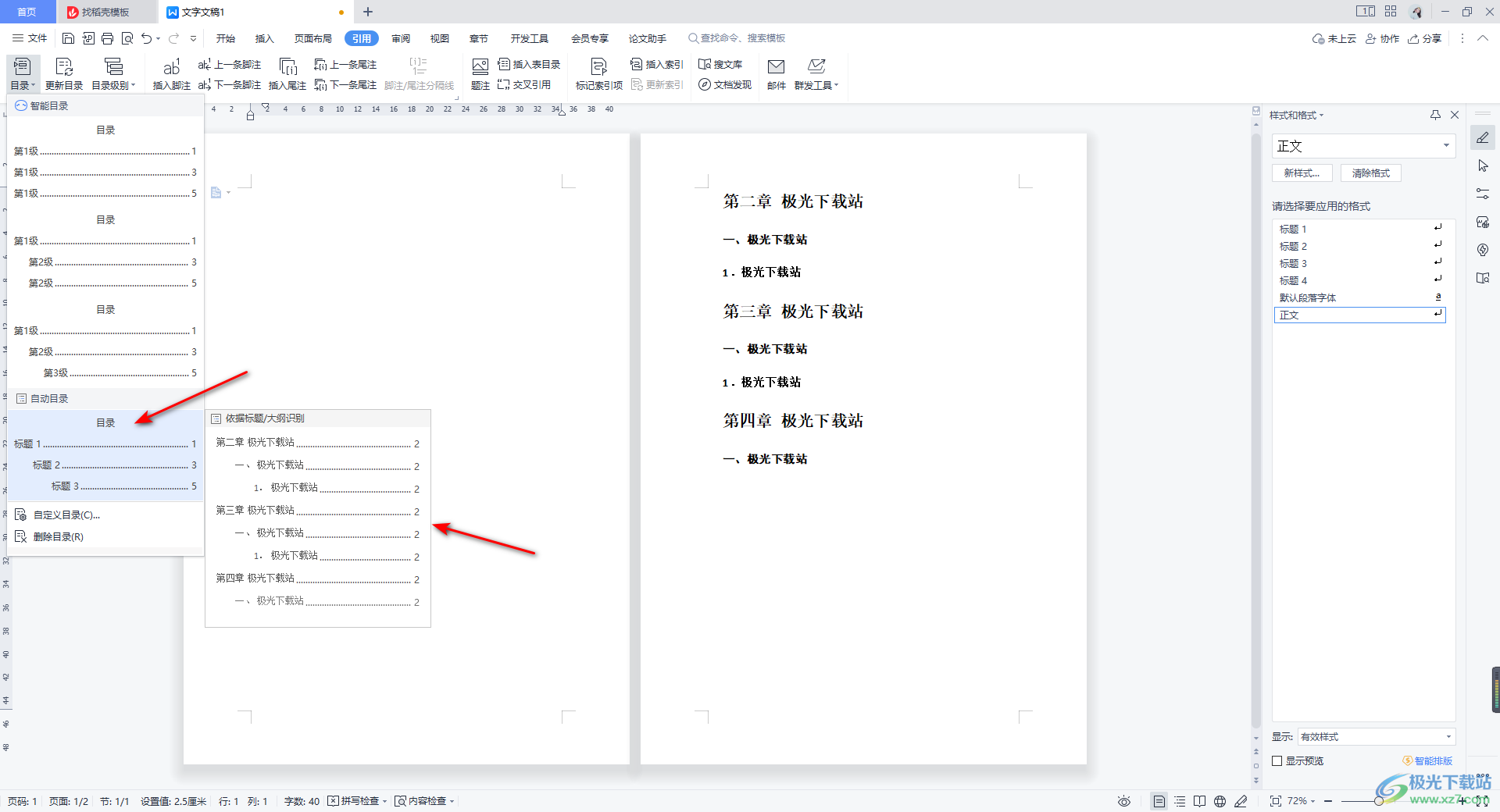wps吧是一个在百度贴吧上以WPS Office为核心主题的大型在线交流社区。用户在这里分享使用技巧、寻求技术支持、讨论软件新功能以及反馈问题,它是一个由用户自发形成的、充满活力的WPS爱好者和使用者聚集地,为解决日常办公难题提供了重要的互助平台。

文章目录
- 什么是wps吧?它为何如此重要?
- 官方支持:获取专业帮助的最佳途径
- 解析社区热议的文档排版难题
- 如何解决复杂的电子表格函数与数据问题?
- 从社区分享中汲取演示文稿设计灵感
- 掌握WPS PDF编辑的核心功能
- WPS云服务与团队协作的最佳实践
- 如何提升WPS Office的运行速度和响应效率?
- WPS与Microsoft Office的深度对比分析
- 资深用户分享的WPS隐藏技巧
- 轻松处理文件格式兼容与转换
- 在哪里可以找到高质量的WPS模板资源?
什么是wps吧?它为何如此重要?
在广大的WPS Office用户群体中,wps吧扮演着一个不可或缺的角色。它并非一个官方机构,而是百度贴吧上一个由用户自发创建和维护的社群。在这里,每天都有成千上万的用户发帖,内容涵盖从基础操作疑问到高级编程宏的各类讨论。无论是学生在撰写论文时遇到的格式难题,还是职场人士在处理复杂报表时遇到的函数瓶颈,他们都习惯性地来到这里寻求答案。
这个平台的重要性在于其即时性和真实性。用户遇到的问题往往是具体且急迫的,社区中的“大神”或有相似经历的用户能够迅速提供可行的解决方案。这些基于真实工作场景的问答,构成了WPS Office最庞大的民间知识库。它反映了用户的真实需求和软件使用中的痛点,为软件的迭代和优化提供了宝贵的民间视角。
官方支持:获取专业帮助的最佳途径
尽管wps吧提供了广泛的社区支持,但对于追求稳定性和权威性的Mac用户而言,获取官方支持是更可靠的选择。当您在使用WPS Office for Mac时遇到任何问题,官方渠道能提供经过验证的、最准确的解决方案。这包括了详尽的帮助文档、常见问题(FAQ)列表以及专业的客户服务支持。
选择官方渠道意味着您可以获得针对最新软件版本的指导,避免因使用过时信息而导致操作失败。特别是涉及到账户安全、订阅服务或软件核心功能的疑难杂症,官方团队能提供最直接、最有效的帮助。确保您下载和使用的是来自官网的正版软件,这是保障数据安全和享受完整功能的第一步。
解析社区热议的文档排版难题
在wps吧中,关于WPS文字(Writer)的排版问题经久不衰。用户经常提出的挑战包括如何正确设置页眉页脚、如何让自动生成的目录格式标准,以及如何处理图片与文字的环绕对齐。这些看似基础的操作,在长文档处理中却至关重要。
页眉页脚与页码设置
一个常见的需求是“首页不同”以及“奇偶页不同”。要实现这一点,您需要在“插入”菜单中找到“页眉和页脚”选项。在工具栏中,勾选“首页不同”即可为封面设置独立的页眉页脚。同样,勾选“奇偶页不同”则可以为书籍装订式的文档创建左右对称的页眉页脚格式。对于页码,务必使用“插入页码”功能,而不是手动输入,这样才能确保其自动更新。
目录的自动生成与美化
要生成完美的目录,关键在于正确使用标题样式。请将文档中的各级标题(如“第一章”、“1.1 节”)分别应用“标题1”、“标题2”等预设样式。完成之后,在文档开头通过“引用”菜单下的“目录”功能,即可一键生成。如果目录内容有变动,只需右键点击目录并选择“更新域”,即可实现同步,省时省力。
如何解决复杂的电子表格函数与数据问题?
WPS表格(Spreadsheets)因其强大的数据处理能力而备受青睐。在社区中,关于VLOOKUP函数的多条件查询、数据透视表的灵活运用以及复杂公式的嵌套是讨论的焦点。这些高级功能是区分电子表格新手与专家的重要标志。
例如,当VLOOKUP函数无法满足多条件查找时,许多用户会感到困惑。此时,INDEX与MATCH函数的组合就成了更优的解决方案。INDEX函数返回指定单元格的值,而MATCH函数则能查找值在数组中的位置。通过将两个MATCH函数的结果作为INDEX函数的行号和列号参数,可以轻松实现基于多维度的精确查找,比VLOOKUP更加灵活和强大。
此外,数据透视表是处理和分析大量数据的利器。用户常常询问如何对透视表的结果进行分组、计算百分比或创建动态图表。关键在于拖拽字段到正确的区域(行、列、值),并善用“值字段设置”功能来更改计算方式,如求和、计数、平均值等。结合切片器和日程表,可以创建出交互性极强的动态报表。
从社区分享中汲取演示文稿设计灵感
WPS演示(Presentation)不仅仅是文字和图片的堆砌。在wps吧中,用户乐于分享自己制作的精美PPT模板和动画效果。一个出色的演示文稿,其核心在于逻辑清晰、视觉统一和动态效果恰到好处。
一个备受推崇的技巧是使用“平滑”切换效果。这个功能可以让两个页面中相同对象的位置、大小、颜色等属性实现平滑的过渡动画,制造出类似专业动画软件的视觉效果。要使用它,只需复制一张幻灯片,在新的幻灯片上调整对象的位置或样式,然后为第二张幻灯片应用“平滑”切换即可。这种方式非常适合用于展示流程、突出重点或创造视觉冲击力。
掌握WPS PDF编辑的核心功能
WPS Office for Mac内置了强大的PDF处理套件,这也是社区讨论的热点之一。用户不再需要安装额外的PDF软件,即可完成大多数日常操作。从PDF转Word、添加注释到合并拆分文档,WPS提供了一站式解决方案。
其中,PDF转Word功能因其高保真度而广受好评。在转换时,WPS会尽力保留原始文档的布局、字体和图片位置,大大减少了后期修改的工作量。另一个实用功能是PDF注释与标记。您可以使用高亮、下划线、批注框等工具在PDF上直接做笔记,非常适合审阅合同、批改作业或阅读文献。这些功能都集成在WPS的主界面中,切换流畅,操作便捷。
WPS云服务与团队协作的最佳实践
云存储和在线协作是现代办公的核心需求。WPS云服务允许用户将文档存储在云端,实现多设备同步和随时随地访问。在社区中,用户经常讨论如何最大限度地利用云服务进行团队协作。
最佳实践之一是利用“在线协作”功能。您可以将一份文档分享给团队成员,并设置他们的编辑或只读权限。所有成员可以同时对同一份文档进行编辑,修改会实时显示。光标会以不同颜色标识出每个协作者的位置,同时还支持评论和@提及功能,让沟通围绕文档内容展开,极大地提升了协作效率。这对于需要共同撰写报告、策划方案或维护项目表格的团队来说,是一个革命性的功能。
如何提升WPS Office的运行速度和响应效率?
“WPS卡顿”、“打开大文件慢”是社区中偶尔会出现的抱怨。虽然WPS以其轻量化著称,但在处理包含大量图片、公式或对象的复杂文档时,性能优化依然重要。有几个简单的方法可以显著提升体验。
首先,定期清理缓存。在WPS的设置或选项中,通常可以找到清理缓存的选项,这能释放被临时文件占用的空间。其次,禁用不必要的插件或加载项,它们可能会在后台消耗资源。最后,对于WPS演示文稿,可以尝试“压缩图片”功能,在不显著影响画质的前提下,大幅减小文件体积,从而加快加载和播放速度。
WPS与Microsoft Office的深度对比分析
“WPS和Microsoft Office哪个更好用?”这是wps吧里永恒的话题。两者各有千秋,选择哪个更多取决于个人需求和使用习惯。下面的表格提供了一个简明的对比。
| 特性 | WPS Office | Microsoft Office |
|---|---|---|
| 价格 | 提供功能强大的免费版,付费版价格亲民 | 主要为订阅制(Microsoft 365),价格较高 |
| 兼容性 | 高度兼容MS Office格式(.docx, .xlsx, .pptx) | 原生格式,兼容性最佳 |
| 体积 | 安装包小,启动速度快,资源占用少 | 安装包大,资源占用相对较高 |
| 特色功能 | 集成PDF工具、云服务、海量在线模板、标签页界面 | 强大的宏(VBA)支持、与Outlook等生态系统深度集成 |
| 平台支持 | Windows, macOS, Linux, Android, iOS, Web | Windows, macOS, Android, iOS, Web |
总的来说,对于追求轻量、免费且需要强大PDF和云功能的用户,WPS Office是一个极具吸引力的选择。而对于深度依赖VBA宏、或在企业环境中需要与微软生态系统无缝对接的专业用户,Microsoft Office可能更具优势。
资深用户分享的WPS隐藏技巧
社区中总有一些“高手”乐于分享鲜为人知但极为实用的技巧。这些技巧能让您的办公效率倍增。
一个在WPS文字中非常受欢迎的技巧是使用F4快捷键。F4的功能是“重复上一步操作”。例如,您将一段文字设置为红色加粗后,只需选中另一段文字,按下F4,它会立即被应用相同的格式。这个功能同样适用于表格的单元格填充、插入行等多种操作,是格式刷之外的又一神器。
在WPS表格中,Ctrl + E(智能填充)功能同样强大。当您在一列旁边手动输入一些从前一列提取或组合的数据时,WPS会智能识别您的模式,并在您按下Ctrl + E后,自动填充余下的所有行。例如,从包含完整姓名的列中快速提取“姓”,或者将省、市、区三列合并为完整的地址列,都可通过此功能一键完成。
轻松处理文件格式兼容与转换
尽管WPS对Microsoft Office格式的兼容性已经非常出色,但在极少数情况下,打开特定复杂文档时仍可能出现细微的格式错位。社区用户总结了一些实用的应对方法。
当您需要将文件发送给使用旧版Office的同事时,建议在保存时选择“另存为”,并在文件类型中选择兼容性更好的格式,如.doc(Word 97-2003)或.xls(Excel 97-2003)。此外,如果文档的最终用途是打印或展示,且不需要编辑,那么将其另存为PDF格式是确保格式在任何设备上都保持一致的最佳选择。WPS内置的PDF导出功能非常方便,可以一键完成转换。
在哪里可以找到高质量的WPS模板资源?
无论是制作简历、商业计划书还是工作总结,一个高质量的模板都能事半功倍。除了在社区中寻找用户分享的模板,WPS自身也提供了丰富的在线模板库。
在WPS Office for Mac中,新建文件时即可访问“稻壳儿”在线模板库。这里包含了由专业设计师创作的数万个模板,覆盖了工作、学习、生活的方方面面。您可以根据关键词搜索,也可以按分类浏览。许多模板是免费的,而成为WPS会员则可以解锁更多设计精美的付费模板。使用这些模板,即使您不是专业设计师,也能轻松创作出外观专业、结构清晰的文档。